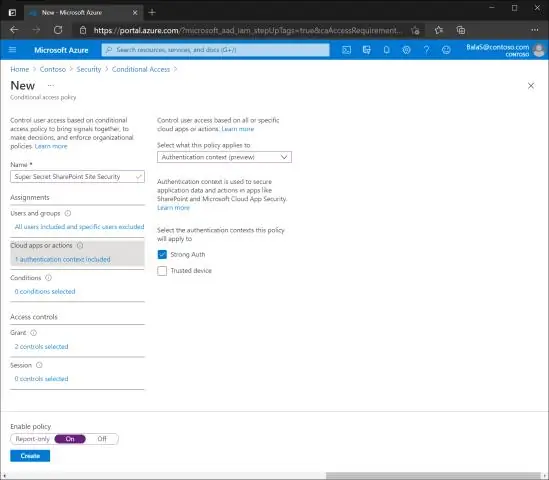
Spisu treści:
- Autor Lynn Donovan [email protected].
- Public 2023-12-15 23:51.
- Ostatnio zmodyfikowany 2025-01-22 17:36.
Przypisz użytkownika jako administratora subskrypcji
- w Lazur portalu, kliknij Wszystkie usługi, a następnie Subskrypcje.
- Kliknij subskrypcję, w której chcesz Dostęp uznany .
- Kliknij Dostęp kontrola (IAM).
- Kliknij kartę Przypisania ról, aby wyświetlić przypisania ról dla tej subskrypcji.
- Kliknij Dodaj > Dodaj przypisanie roli.
W związku z tym, jak przyznać komuś dostęp do mojej subskrypcji platformy Azure?
Przypisz użytkownika platformy Azure do subskrypcji
- Przejdź do portalu.azure.com.
- Wyszukaj subskrypcje i wybierz subskrypcję, do której chcesz przyznać dostęp.
- Po lewej stronie kliknij Kontrola dostępu (IAM)
- Kliknij Dodaj.
- Pojawi się blok Dodaj uprawnienia.
- Wybierz rolę, którą chcesz przypisać i wpisz adres e-mail. Użytkownik zostanie powiadomiony e-mailem.
Ponadto, jak mogę sprawdzić uprawnienia na platformie Azure? Wyświetl przypisania ról
- W portalu Azure kliknij Wszystkie usługi, a następnie Subskrypcje.
- Kliknij swoją subskrypcję.
- Kliknij Kontrola dostępu (IAM).
- Kliknij kartę Sprawdź dostęp.
- Na liście Znajdź wybierz typ podmiotu zabezpieczeń, dla którego chcesz sprawdzić dostęp.
Podobnie możesz zapytać, kto może uzyskać dostęp do zasobów platformy Azure?
Właściciel - Ma pełny dostęp do wszystko Surowce w tym prawo do delegat dostęp do inni. Współtwórca - Mogą tworzyć i zarządzać wszystkimi typami Zasoby platformy Azure ale Móc „nie przyznać” dostęp do inni. Czytelnik - Mogą zobacz istniejące Zasoby platformy Azure . Użytkownik Dostęp Administrator - Pozwala zarządzać użytkownikiem dostęp do zasobów Azure.
Jak zarządzać użytkownikami na platformie Azure?
Dodaj nowego użytkownika
- Zaloguj się do portalu Azure jako administrator użytkowników dla organizacji.
- Wyszukaj i wybierz Azure Active Directory na dowolnej stronie.
- Wybierz Użytkownicy, a następnie wybierz Nowy użytkownik.
- Na stronie Użytkownik wprowadź informacje dla tego użytkownika:
- Skopiuj automatycznie wygenerowane hasło podane w polu Hasło.
- Wybierz Utwórz.
Zalecana:
Jak wypchnąć obraz platformy Docker do rejestru platformy Azure?

Docker udostępnia pakiety, które łatwo konfigurują Docker w dowolnym systemie macOS, Windows lub Linux. Zaloguj się do rejestru. Pobierz oficjalny obraz Nginx. Uruchom kontener lokalnie. Utwórz alias obrazu. Prześlij obraz do rejestru. Wyciągnij obraz z rejestru. Uruchom kontener Nginx. Usuń obraz (opcjonalnie)
Jak uzyskać dostęp do kopii zapasowych platformy Azure?

Zaloguj się do portalu Azure. Otwórz pulpit nawigacyjny skarbca. Na kafelku Elementy kopii zapasowej wybierz Maszyny wirtualne platformy Azure. W panelu Elementy kopii zapasowej można wyświetlić listę chronionych maszyn wirtualnych i stan ostatniej kopii zapasowej wraz z czasem ostatniego punktu przywracania
Jak utworzyć użytkownika i przyznać wszystkie uprawnienia w MySQL?

Aby utworzyć nowego użytkownika MySQL, wykonaj następujące kroki: Otwórz wiersz poleceń i wpisz serwer MySQL: mysql. Następnie wykonaj następujące polecenie: Aby nadać nowo utworzonemu użytkownikowi wszystkie uprawnienia do bazy danych, wykonaj polecenie: Aby zmiany odniosły skutek natychmiast, usuń uprawnienia, wpisując polecenie:
Jakie uprawnienia można przyznać członkom biblioteki zawartości?
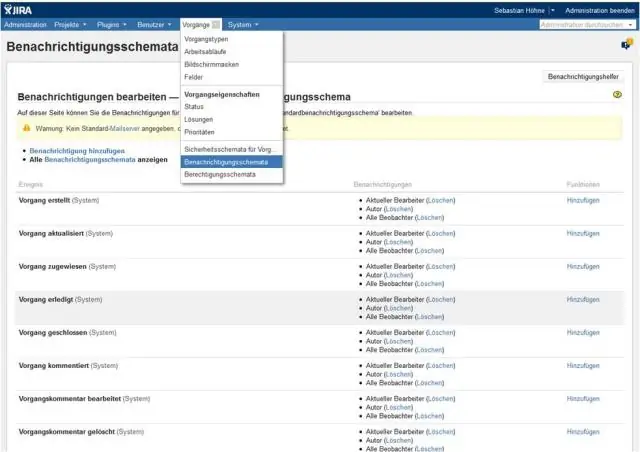
Uprawnienia, które można nadać członkom biblioteki zawartości (zwanej również obszarem roboczym) bez modyfikowania uprawnień użytkownika, to możliwość edytowania uprawnień do biblioteki zawartości oraz możliwość dodawania lub zmieniania znaczników podczas edytowania szczegółów zawartości
Jak przyznać dostęp do Firebase?

Aby dodać członka do projektu Firebase: zaloguj się w Firebase. Kliknij, a następnie wybierz Uprawnienia. Na stronie Uprawnienia kliknij Dodaj członka. W oknie dialogowym wprowadź konto użytkownika, domenę, grupę lub konto usługi, które chcesz dodać jako członka. Wybierz rolę dla nowego członka, a następnie kliknij Dodaj
